Loggfiler
Loggfiler innehåller information om viktiga programhändelser som har inträffat och ger en översikt över upptäckta hot. Loggning utgör ett viktigt verktyg vid systemanalys, hotdetektering och felsökning. Loggning sker aktivt i bakgrunden utan att användaren behöver göra något. Informationen som sparas baseras på loggens aktuella utförlighetsinställningar. Det är möjligt att visa textmeddelanden och loggar direkt från ESET NOD32 Antivirus-miljön, såväl som att arkivera loggar.
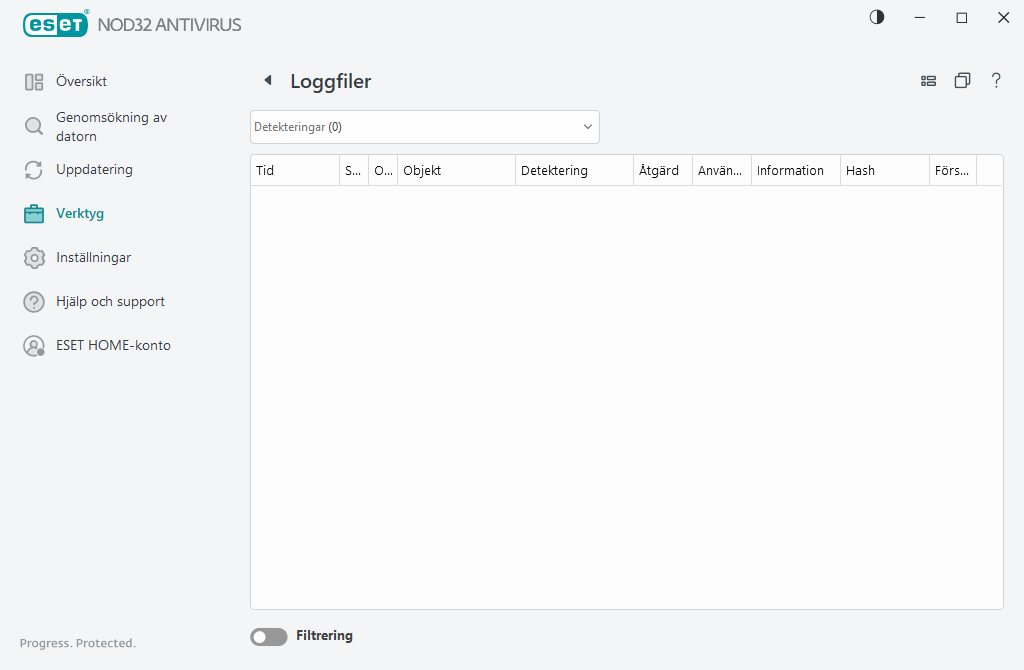
Loggfilerna finns tillgängliga från programmets huvudfönster genom att klicka på Verktyg > Loggfiler. Välj önskad loggtyp i rullgardinsmenyn Logg.
•Detekteringar – i den här loggen sparas detaljerad information om detekteringar och infiltreringar som har upptäckts av ESET NOD32 Antivirus. Logginformationen innehåller tiden för upptäckt, skannertyp, objekttyp, objektets plats, detekteringens namn, vidtagen åtgärd, namnet på den användare som var inloggad vid den tidpunkt då infiltreringen upptäcktes, hash och första förekomst. Dubbelklicka på loggposten för att visa detaljerna i ett separat fönster. Ej rensade infiltrationer markeras alltid med röd text på ljusröd bakgrund, rensade infiltrationer markeras med gul text på vit bakgrund. Ej rensade potentiella osäkra program markeras med gul text på vit bakgrund.
•Händelser – alla viktiga åtgärder som utförs av ESET NOD32 Antivirus sparas i händelseloggen. I händelseloggen finns information om händelser och fel som uppstått i programmet. Det är utformat för systemadministratörer och användare för att lösa problem. Informationen i loggfiler hjälper ofta till att hitta en lösning på ett problem i programmet.
•Genomsökning av datorn – resultatet av alla slutförda genomsökningar visas i detta fönster. Varje rad motsvarar en enskild genomsökning av datorn. Dubbelklicka på en post för att visa information om respektive genomsökning av datorn.
•HIPS – innehåller poster för specifika HIPS-regler som är markerade för registrering. Protokollet visar programmet som utlöste åtgärden, resultatet (om regeln tilläts eller var förbjuden) och regelns namn.
•Filtrerade webbplatser – den här listan är användbar om du vill visa en lista över webbplatser som har blockerats av Webbåtkomstskydd. Varje logg innehåller tid, URL-adress, användare och program som upprättat en anslutning till en viss webbplats.
•Enhetskontroll – innehåller poster med flyttbara medier eller enheter som anslutits till datorn. Endast enheter med respektive enhetskontrollregler registreras i loggfilen. Om regeln inte motsvarar en ansluten enhet skapas inte en loggpost för en ansluten enhet. Det går även att visa information såsom enhetstyp, serienummer, leverantörsnamn och mediastorlek (om tillgängligt).
Välj innehållet i en logg och tryck på CTRL + C om du vill kopiera det till Urklipp. Håll ned CTRL eller SHIFT om du vill välja flera poster.
Klicka på ![]() Filtrering för att öppna fönstret Loggfiltrering där filtreringskriterier kan anges.
Filtrering för att öppna fönstret Loggfiltrering där filtreringskriterier kan anges.
Högerklicka på en viss post om du vill öppna kontextmenyn. Följande alternativ är tillgängliga i kontextmenyn:
•Visa – visar mer utförlig information om den valda loggen i ett nytt fönster.
•Filtrera samma poster – aktivera detta filter för att endast visa poster av samma typ (diagnostik, varningar, ...).
•Filtrera – när du klickar på det här alternativet kan du ange filtreringsvillkor för specifika loggposter i fönstret Loggfiltrering.
•Aktivera filter – aktiverar filterinställningarna.
•Inaktivera filter – rensar alla inställningar i filtret (enligt beskrivning ovan).
•Kopiera/kopiera alla – kopierar information om de markerade posterna.
•Kopiera cell – kopierar innehållet i den högerklickade cellen.
•Ta bort/Ta bort alla – tar bort de valda posterna eller alla visade poster. Denna åtgärd kräver administratörsbehörighet.
•Exportera/Exportera alla – exporterar information om de valda posterna eller alla poster i XML-format.
•Sök/Sök nästa/Sök föregående – när du klickar på det här alternativet kan du ange filtreringsvillkor för att markera den specifika posten med hjälp av fönstret Loggfiltrering.
•Beskrivning av detektering – öppnar ESET Threat Encyclopedia, som innehåller detaljerad information om farorna med och symptomen på den registrerade infiltrationen.
•Skapa exkludering – skapa ett nytt exkluderingsundantag med hjälp av en guide (ej tillgänglig för detektering av skadlig kod).
